
QNET弱网测试工具官方免费版 v8.9.27安卓最新版
大小:4.6M 时间:2025-03-27 17:56
语言:中文 系统:Android 性质:国产软件 授权:免费软件

大小:4.6M 时间:2025-03-27 17:56
语言:中文 系统:Android 性质:国产软件 授权:免费软件

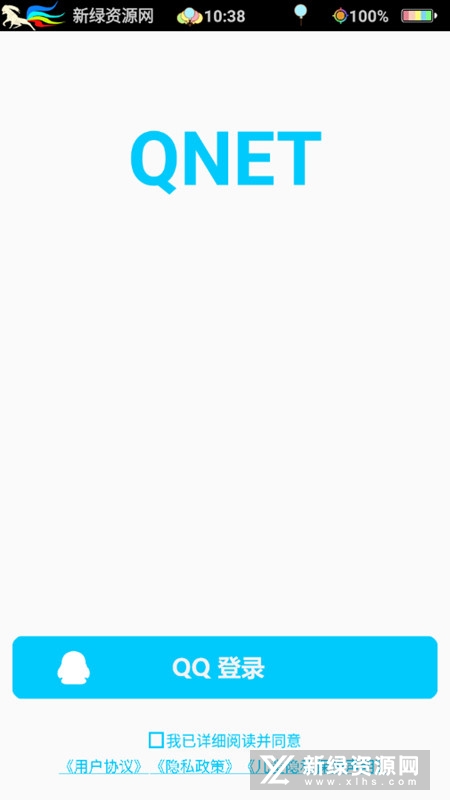

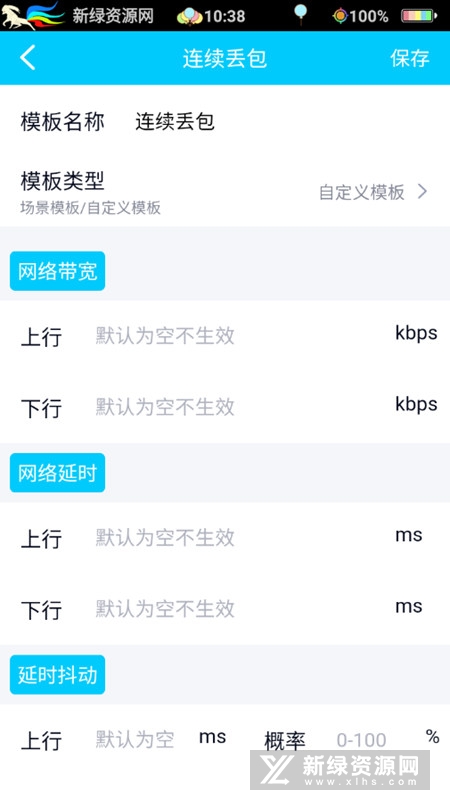


QNET弱网测试工具官方免费版是一款非常实用的网络测试软件,里面有超多功能,无需root即可轻松测试,给用户带来十分便捷的操作,还有更多强大的功能等你体验,有需要的小伙伴赶快下载吧!
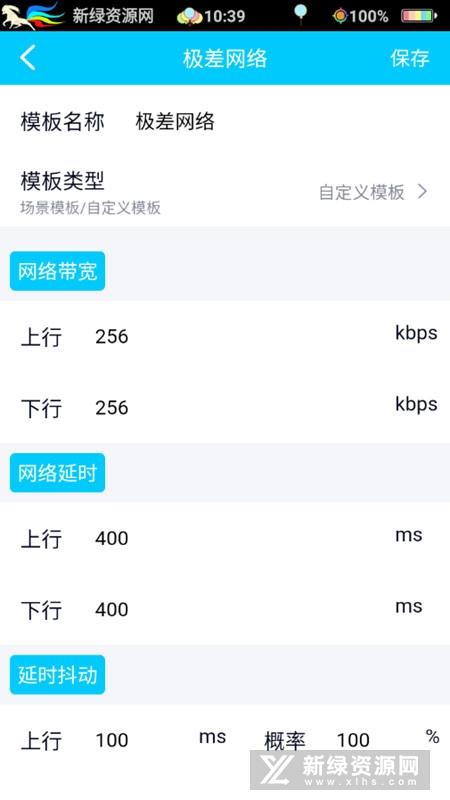
1.参数本地修改,QNET App支持预设、自定义弱网模板,支持悬浮窗,测试过程中一键切换弱网配置。
2.无需额外搭建弱网络环境,无需ROOT手机,无需连接数据线,只需要安装QNET App,一分钟搭建弱网络测试环境。
3.无需ROOT手机,无需第三方工具,QNET App支持TCP/UDP协议网络抓包,导出Pcap文件格式,支持Wireshark工具
1.保留过去网速测试的详细结果。
2.轻松分享你的实时网速测试结果。
3.实时图形显示在线网速测试的连接情况。
4.加速手机的速度,提供良好的网络测速方法。
5.为你的手机网络测试提供下载,上传和延迟测试。
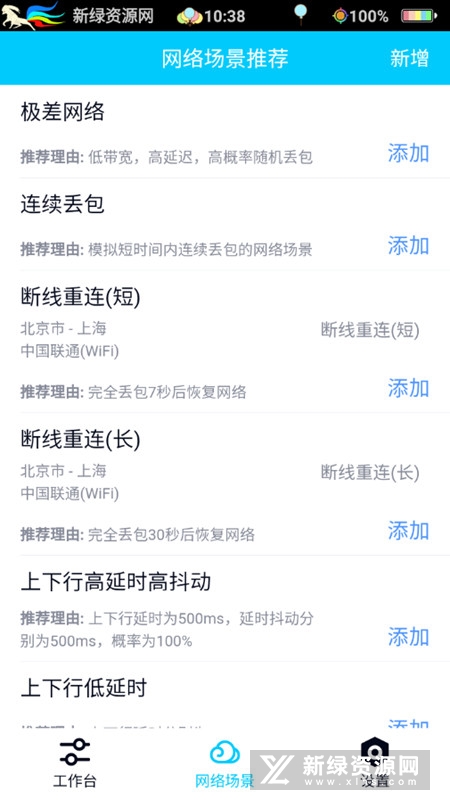
1、登录
下载安装好Qnet app后,进入Qnet,可使用QQ登录。
2、选择要进行测试的应用
3、选择好要进行测试的应用后,界面会有提示让你前往网络场景添加模板数据,点击界面下方的【网络场景】进入到网络场景推荐页面
4、【网络场景】界面会有很多常用的网络场景,选择所需要的场景点击【添加】按钮,会进入到所选网络场景的各个参数的详细数据设置界面,会有各个参数的默认数据,可以根据实际情况修改对应参数数值(包括网络带宽、网络延时、延时抖动、随机丢包、周期弱网、协议控制等)。
5、参数修改好之后,点击右上角的【保存】按钮,该网络场景就会保存并显示在【工作台】界面。
6、点击场景名称→点击【启动】
(注:首次启动会提示“授权Qnet的悬浮窗权限”,点击ok后,跳转到悬浮窗管理界面,将Qnet的悬浮窗权限打开)
7、回到Qnet后,点击【启动】按钮,会弹出“是否允许Qnet创建加速连接”弹窗,点击【始终允许】即可。
8、启动后就会直接进入所选择的应用,界面就会显示网络环境的数据的悬浮窗,可以随时选择暂停或开始,右侧会实时显示网络环境数据。(点击左侧的倒三角可以切换网络环境)
显示全部
弱网软件大全
网友评论